Si MediaMonkey pour Windows ne parvient pas à « voir » votre appareil iPhone / iPad / iPod Touch :
- Vérifiez d’abord que votre appareil est compatible avec les versions d’iTunes et de MediaMonkey pour Windows installées, en vous assurant que seule la version de bureau d’iTunes est installée ( lors de l’installation de la version de bureau d’iTunes, cela peut indiquer qu’une version plus récente est installée si vous avez installé la version Windows Store d’iTunes. Vous souhaiterez peut-être désinstaller la version Windows Store avant d’installer la version de bureau d’iTunes).
Où trouver la version de bureau d'iTunes :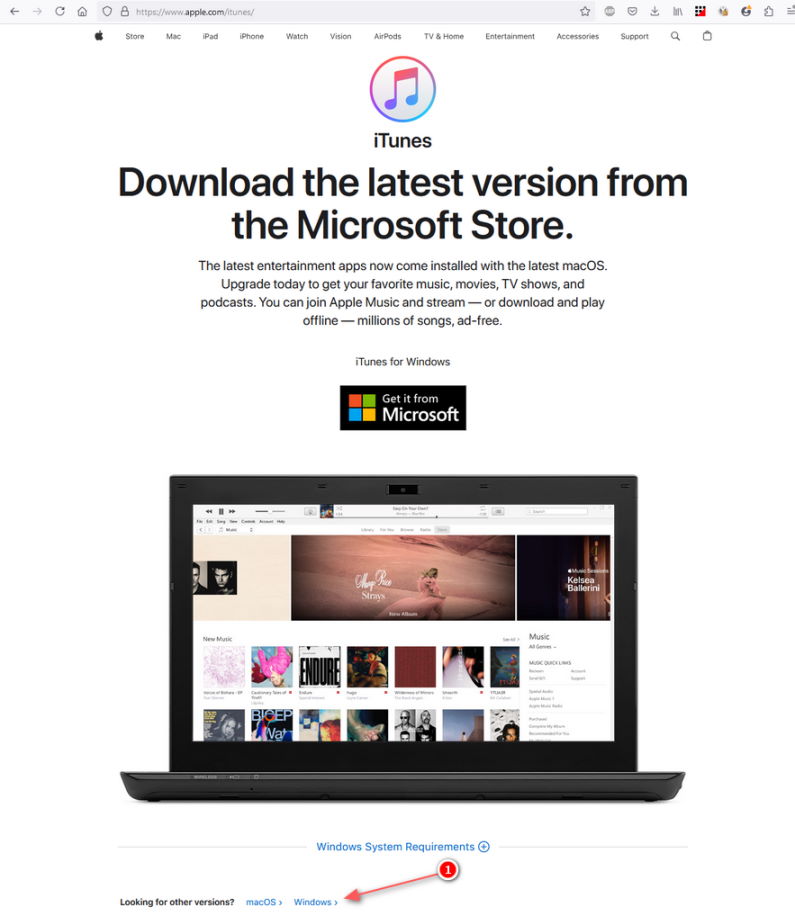
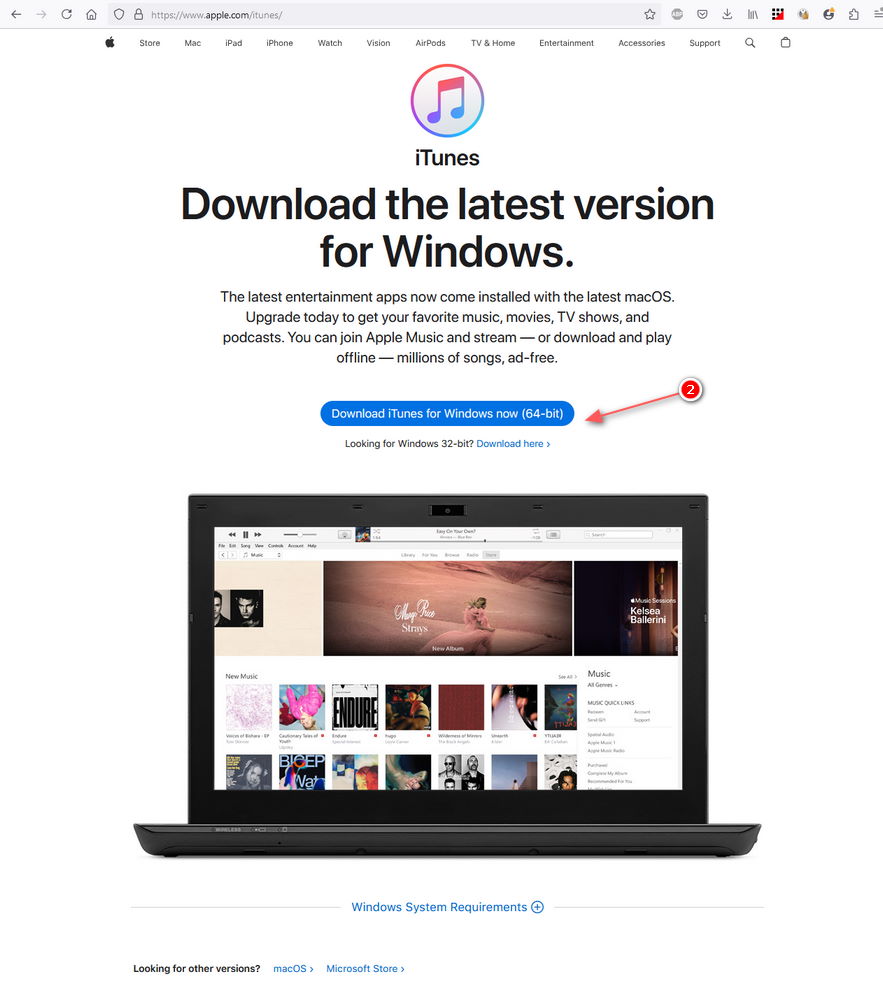
- Vérifiez si l'appareil est reconnu dans iTunes. Si ce n'est pas le cas :
- Vérifiez que l'appareil n'est pas bloqué ou protégé par un mot de passe. Une fois connecté, allumez l'appareil et saisissez le mot de passe. Si l'appareil est bloqué, déconnectez-le de votre PC et effectuez une réinitialisation matérielle.
- Pour un iPhone, iPad ou iPod touch, vous ne devez forcer le redémarrage de votre iPhone, iPad ou iPod touch que s'il ne répond pas. Pour forcer le redémarrage de votre appareil, maintenez simultanément le bouton Marche/Veille et le bouton Accueil enfoncés pendant au moins 10 secondes, jusqu'à ce que le logo Apple apparaisse.
- Pour un iPod, iPod nano ou iPod mini, faites glisser le commutateur « Hold » sur « déverrouillé », activez et désactivez le commutateur Hold (faites-le glisser sur Hold, puis désactivez-le à nouveau), maintenez les boutons Menu et Select enfoncés jusqu'à ce que le logo Apple apparaisse (environ 6 à 10 secondes). Vous devrez peut-être répéter cette étape.
- Pour un iPod shuffle, déplacez l'interrupteur situé à l'arrière de l'iPod shuffle sur la position d'arrêt, attendez 5 secondes, puis déplacez l'interrupteur situé à l'arrière sur la position de lecture ou de lecture aléatoire afin que la bande verte soit visible.
Si l'appareil est toujours bloqué, vous pouvez essayer de réinitialiser le micrologiciel de votre iPod à l'aide d'une version récente d'iTunes, pour le réinitialiser à un état « d'usine ».
- Le câble USB est peut-être défectueux. Essayez de remplacer le câble USB.
- Il peut y avoir un problème de pilote (par exemple, iTunes peut être une ancienne version qui ne peut pas se synchroniser avec la version mise à jour d'iOS). Essayez de désinstaller iTunes, de redémarrer, puis de réinstaller la dernière version de bureau ( version 64 bits | version 32 bits ) d'iTunes.
- Vérifiez que l'appareil n'est pas bloqué ou protégé par un mot de passe. Une fois connecté, allumez l'appareil et saisissez le mot de passe. Si l'appareil est bloqué, déconnectez-le de votre PC et effectuez une réinitialisation matérielle.
- Si l'appareil est reconnu dans iTunes, alors :
- Assurez-vous qu'iTunes ne démarre pas automatiquement lorsque l'appareil est connecté, car cela interfère avec MediaMonkey pour Windows :
- Si iTunes s'ouvre, modifiez les paramètres iTunes suivants :
- Dans l’écran Résumé de l’appareil connecté dans iTunes, désactivez « Synchroniser automatiquement lorsque cet appareil est connecté »
- Dans le menu iTunes, allez dans Édition > Préférences > Appareils et activez « Empêcher les iPods, iPhones et iPads de se synchroniser automatiquement ».
- Enregistrez les paramètres et relancez MediaMonkey
- Si cela ne résout pas le problème, modifiez les paramètres de lecture automatique de Windows pour l'appareil.
- Dans les paramètres Windows/Panneau de configuration, recherchez les paramètres de lecture automatique
- Localisez votre appareil et définissez l’action par défaut sur « Ne rien faire »
- Enregistrez les paramètres et relancez MediaMonkey
- Si iTunes s'ouvre, modifiez les paramètres iTunes suivants :
- Vérifiez qu'une seule instance de MediaMonkey pour Windows est en cours d'exécution via le Gestionnaire des tâches (Ctrl-ALT-Suppr). Si c'est le cas, redémarrez votre ordinateur et réessayez.
- Dans certains cas, même si la connectivité fonctionne dans iTunes, il peut y avoir un problème avec les pilotes de périphérique empêchant MediaMonkey pour Windows de se connecter à l'appareil. Essayez de désinstaller iTunes, de redémarrer, puis de réinstaller la dernière version de bureau ( version 64 bits | version 32 bits ) d'iTunes.
- Vérifiez si vous avez installé Quicktime Lite (QT lite) ou une alternative à Quicktime (alternative à QT) : ils sont connus pour interférer avec les connexions aux iPhones, iPads et iPod touch. Pour résoudre ce problème, désinstallez QT lite, désinstallez iTunes, puis réinstallez iTunes et Quicktime.
- Pour les utilisateurs exécutant des versions 64 bits de Windows, certaines versions d'iTunes présentent une incompatibilité qui affecte les connexions à certains matériels. Dans ce cas, vous devrez désinstaller iTunes et tous les composants avant de réinstaller une version spécifique qui vient d'être publiée par Apple :
- Quitter MediaMonkey pour Windows
- Ouvrez le Panneau de configuration > Programmes et fonctionnalités
- Désinstallez iTunes comme décrit ici
- Téléchargez iTunes depuis cette page et installez-le
- Relancer MediaMonkey pour Windows
- Assurez-vous qu'iTunes ne démarre pas automatiquement lorsque l'appareil est connecté, car cela interfère avec MediaMonkey pour Windows :
Tous les appareils devraient maintenant être détectés.
